xp系统怎样进行C盘的碎片整理。 xp系统进行C盘的碎片整理的方法。
发布时间:2017-07-04 14:09:24 浏览数:
今天给大家带来xp系统怎样进行C盘的碎片整理。,xp系统进行C盘的碎片整理的方法。,让您轻松解决问题。
C盘是大多数用户的内存系统盘,具有很大的作用,所以我们要经常清理里面的垃圾文件,但是,碎片的整理也很重要,只有没有碎片,才能正常运行。下面一起看看如何进行系统盘的碎片整理。具体方法如下:
1首先,在桌面,找到“我的电脑”双击进入我的电脑,进入各种磁盘的查看和管理,找到系统盘C盘。
 2
2C盘是大部分用户的系统盘,所以我们选定C盘进行管理,不需要进入C盘,右键点击C盘,会弹出子目录。
 3
3在弹出的C盘系统盘子目录中,选择最后一个,属性,进入C盘的属性页面,在这里进行C盘的高级设置。
 4
4属性页面,第一页是“常规”,点击第二个“工具”,进入磁盘管理工具,找到“碎片整理”,按钮“开始整理”,进入碎片整理页面。
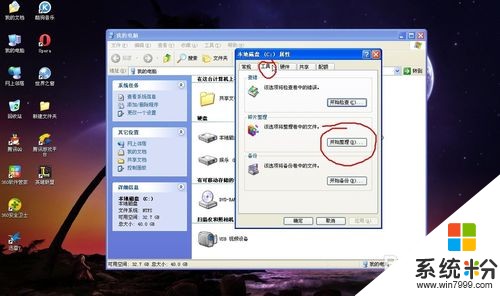 5
5在整理页面,你可以进行“分析”或者直接开始整理“碎片整理”,第一次会比较慢,我们直接点击“碎片整理”。
 6
6可以看到出现了整理画面,各种颜色代表不同的文件类型,在下方有注释,需要整理的是红色区域。稍等片刻。
 7
7当完成后,系统会出现提示窗口,你可以查看详情,点击“查看报告”,或者直接关闭,查看详情还可以进行报告的打印。这样就完成了整理。

以上就是xp系统怎样进行C盘的碎片整理。,xp系统进行C盘的碎片整理的方法。教程,希望本文中能帮您解决问题。